Adobe RoboHelp - Lavorare con i pod
Un pod è una finestra mobile o ancorata del flusso di lavoro o delle funzioni associate organizzate in modo logico. Per aprire un pod, vai alla scheda Progetto, quindi nella sezione Apri, fai clic sull'icona Pod per visualizzare un elenco di pod. Seleziona un pod dall'elenco. Puoi agganciare il pod o tenerlo mobile sul desktop. Puoi anche nascondere automaticamente il contenitore o aprirlo come documento a schede.
RoboHelp include molti tipi di pod. Alcuni di loro includono:
- Starter Pod
- Pod del Project Manager
- Pod di configurazione output
Cerchiamo di discutere ciascuno di questi in dettaglio.
Starter Pod
Lo Starter Pod di solito appare come un documento a schede ma, proprio come qualsiasi altro pod, puoi farlo fluttuare o persino agganciarlo. Di solito è il punto di partenza nel flusso di lavoro di RoboHelp.
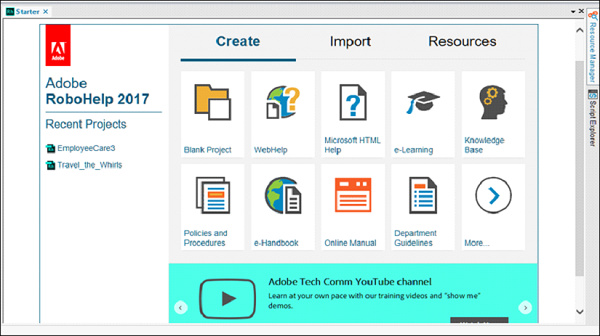
Lo Starter Pod comprende quattro sezioni, che sono:
Recent Projects - Mostra un elenco di progetti aperti di recente.
Create - Consente di scegliere il tipo di file della guida che si desidera creare.
Import - Importa contenuto da Microsoft Word, Adobe FrameMaker, file Adobe PDF, HTML o altri formati supportati.
Resources - Contiene collegamenti per aiutare le risorse, seminari e articoli della knowledge base per aiutarti a ottenere il massimo da RoboHelp.
Pod del Project Manager
Il pod Project Manager contiene tutte le varie cartelle in cui archiviare e modificare i file di progetto. Il pod Project Manager ha cartelle predefinite per ogni tipo di contenuto.
Ad esempio, tutte le immagini nel progetto vengono memorizzate nella cartella Immagini, i video e i suoni vengono memorizzati nella cartella Multimedia, ecc.

Il pod del Project Manager contiene anche il file Baggage Filescartella, che contiene i file collegati indirettamente che fanno parte del progetto. I file del bagaglio potrebbero includere file –PDF, presentazioni PowerPoint, ecc. Facendo doppio clic sui file all'interno della cartella Baggage Files si apre il file nell'applicazione associata.
Pod di configurazione output
Output Setup Pod ti aiuta a visualizzare e modificare l'output del contenuto in base al dispositivo di destinazione. Contiene un'organizzazione gerarchica dei diversi componenti di output come la finestra, le pagine master, gli skin, i profili dei dispositivi, i layout dello schermo, ecc.
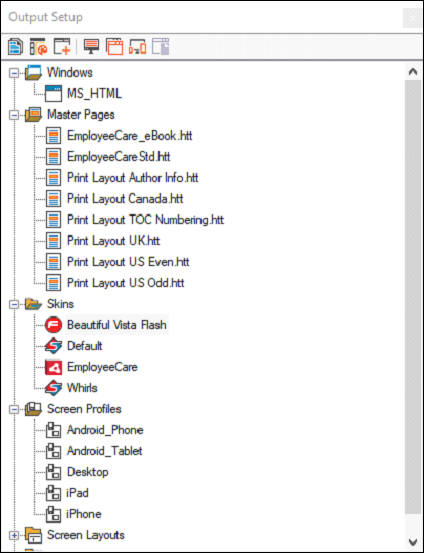
Fare clic con il pulsante destro del mouse su qualsiasi contenitore per modificarne le proprietà.
Ad esempio: se desideri modificare le dimensioni del file MS_HTML finestra di output, fare clic con il pulsante destro del mouse sul contenitore MS_HTML nella cartella Windows e selezionare come si desidera visualizzare la finestra sullo schermo.